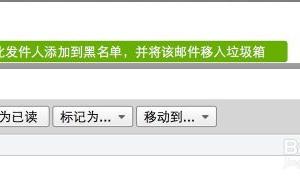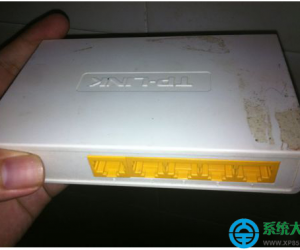win10不能新建文件夹是怎么回事 Win10系统右键没有新建怎么办
发布时间:2017-05-05 14:55:19作者:知识屋
win10不能新建文件夹是怎么回事 Win10系统右键没有新建怎么办。我们在使用电脑的时候,总是会遇到很多的电脑难题。当我们在遇到了在Win10电脑中不能新建文件夹的时候,我们应该怎么办呢?一起来看看吧。
右键点击桌面空白处,在右键菜单中发现没有新建项,如图。

桌面右键菜单没有新建项的恢复方法 - 修改注册表值
注册表路径:
HKEY_CLASSES_ROOT\Directory\Background\shellex\ContextMenuHandlers\New
解决方法步骤:
第一步:右键点击:开始 - 运行(输入regedit)- 确定或者回车,打开注册表编辑器;
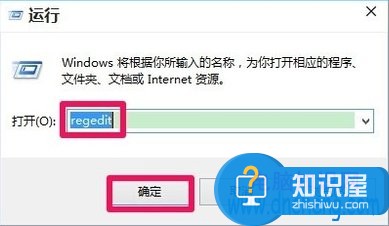
第二步:然后在打开的注册表编辑器窗口,我们展开HKEY_CLASSES_ROOT如图;
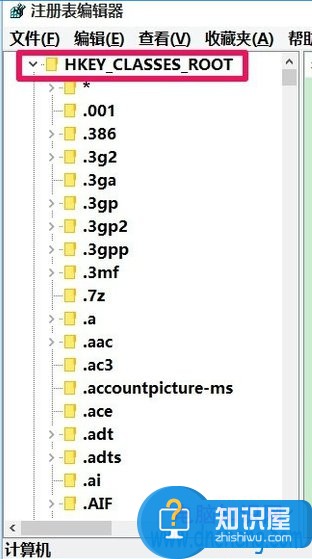
第三步:接下来我们在HKEY_CLASSES_ROOT展开项中找到:Directory,再依次展开:Directory\Background\shellex\ContextMenuHandlers,如图;
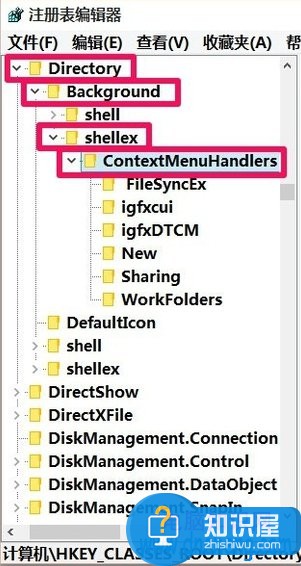
第四步:在ContextMenuHandlers展开项找到:New,左键单击:New;

此时,在New对应的右侧窗口,我们可以看到默认的数值数据为:{D969A300-E7DF-11d0-A93B-00A0C90F2719},左键双击:默认,在弹出的编辑字符串的对话框中,把数值数据更改为:{D969A300-E7FF-11d0-A93B-00A0C90F2719},再点击:确定;
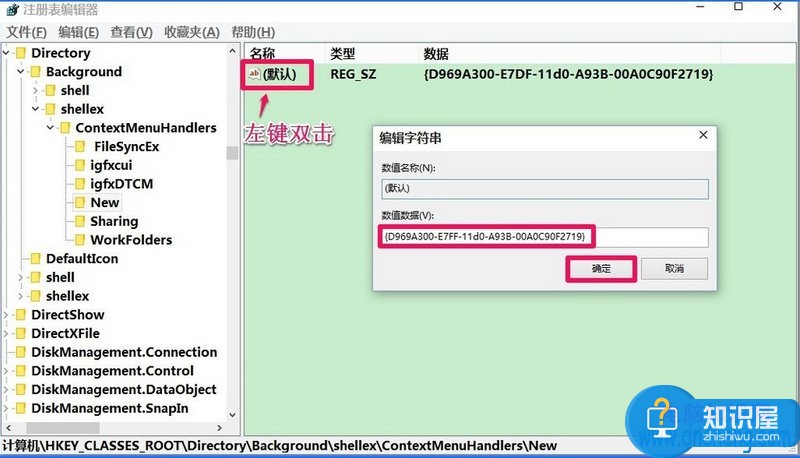
第六步:回到Win10系统桌面,右键点击桌面空白处,就可以看到新建 - 文件夹选项了,如图。

出现这种Win10右键菜单中,找不到“新建”菜单选项的情况比较少见,如果遇到这种奇怪的电脑问题,不妨按照上面的方法试试。
对于我们在遇到了这样的电脑难题的时候,我们就可以利用到上面给你们介绍的解决方法进行处理,希望能够对你们有所帮助。
知识阅读
软件推荐
更多 >-
1
 一寸照片的尺寸是多少像素?一寸照片规格排版教程
一寸照片的尺寸是多少像素?一寸照片规格排版教程2016-05-30
-
2
新浪秒拍视频怎么下载?秒拍视频下载的方法教程
-
3
监控怎么安装?网络监控摄像头安装图文教程
-
4
电脑待机时间怎么设置 电脑没多久就进入待机状态
-
5
农行网银K宝密码忘了怎么办?农行网银K宝密码忘了的解决方法
-
6
手机淘宝怎么修改评价 手机淘宝修改评价方法
-
7
支付宝钱包、微信和手机QQ红包怎么用?为手机充话费、淘宝购物、买电影票
-
8
不认识的字怎么查,教你怎样查不认识的字
-
9
如何用QQ音乐下载歌到内存卡里面
-
10
2015年度哪款浏览器好用? 2015年上半年浏览器评测排行榜!